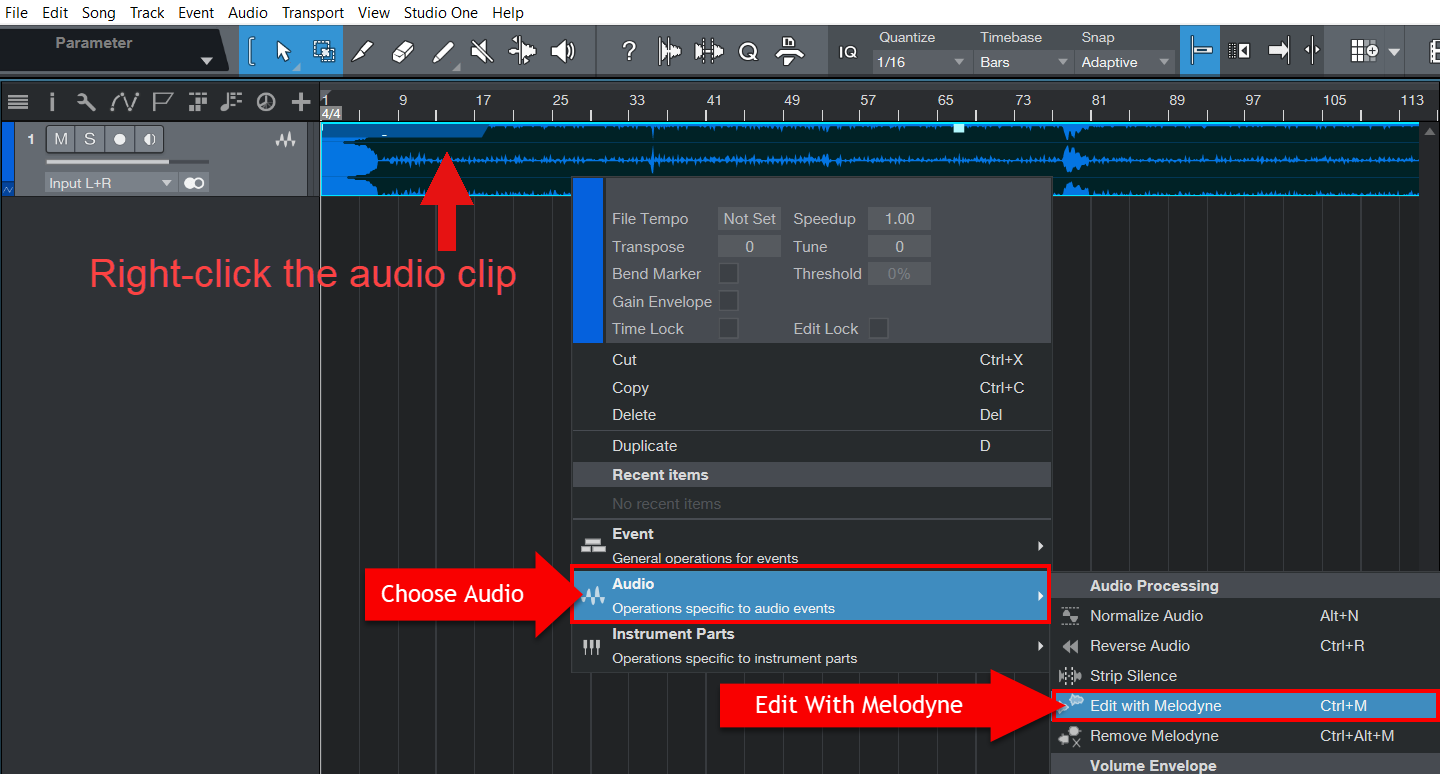당사는 타사 소프트웨어 제조업체인 Celemony와 제휴하여 비즈니스에서 생산 작업을 위한 최고의 도구 중 하나를 제공합니다. 다음은 Celemony Melodyne 설치 및 인증 과정을 안내합니다.
중요 사항:
- Studio One 6에서 Melodyne을 사용하려면 Melodyne 5로 업그레이드해야 합니다 .
- Studio One 2, 3, 4 및 5 Professional에 사용된 Melodyne 키는 Studio One 6 Professional과 Celemony의 통합으로 자동 전송되어 사용할 수 있습니다. Studio One Professional을 업그레이드해도 Melodyne에 대한 새 라이선스가 부여되지 않습니다. 다른 모든 사람들은 계속 읽으십시오.
- M1 Mac을 실행 중인 경우 Melodyne은 이제 기본 모드에서 M1을 지원하지만 모든 Melodyne 5 소유자를 위한 무료 업데이트인 Melodyne을 버전 5.2로 업데이트해야 합니다.
Melodyne 소프트웨어 사본을 Studio One 6에 설치하기 위한 전체 지침은 다음과 같습니다.
멜로다인 설치
Melodyne을 설치하려면 Studio One을 실행하고 Studio One > Studio One 설치 메뉴로 이동합니다 .
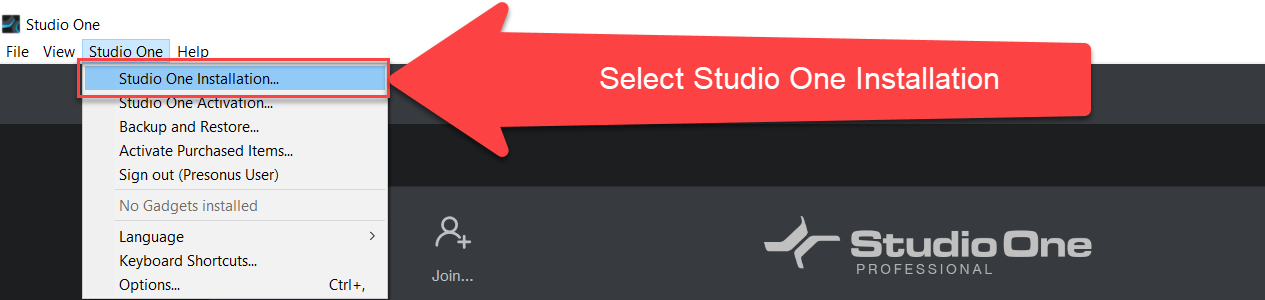
Studio One 설치 창에서 Melodyne을 시작할 수 있습니다 .
- [사용 가능한 다운로드] 탭을 선택합니다 .
- 아래 옵션을 사용하여 필터링하십시오.
- Celemony Melodyne Essential 의 체크 표시를 해주세요 .
- Melodyne 목록 옆에 있는 [Claim 1 Product Keys ] 버튼을 눌러 Melodyne 제품 키를 요청하세요.
**** 이전 버전의 Studio One Professional에서 업그레이드하는 경우 Studio One을 업그레이드해도 Melodyne에 대한 새 라이선스가 부여되지 않습니다 .
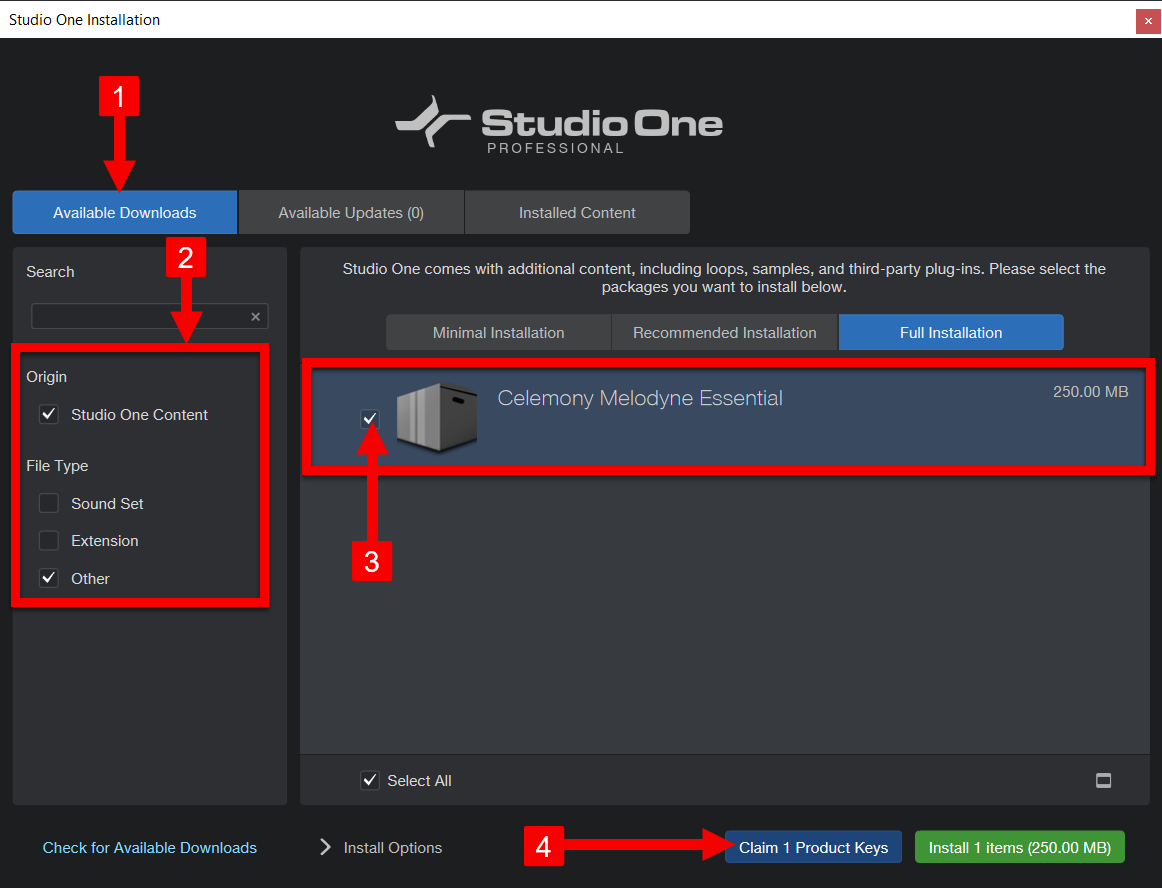
Melodyne Essential 등록
1. https://www.celemony.com/ko/start를 방문하여 [제품 등록] 버튼 으로 이동하십시오 .
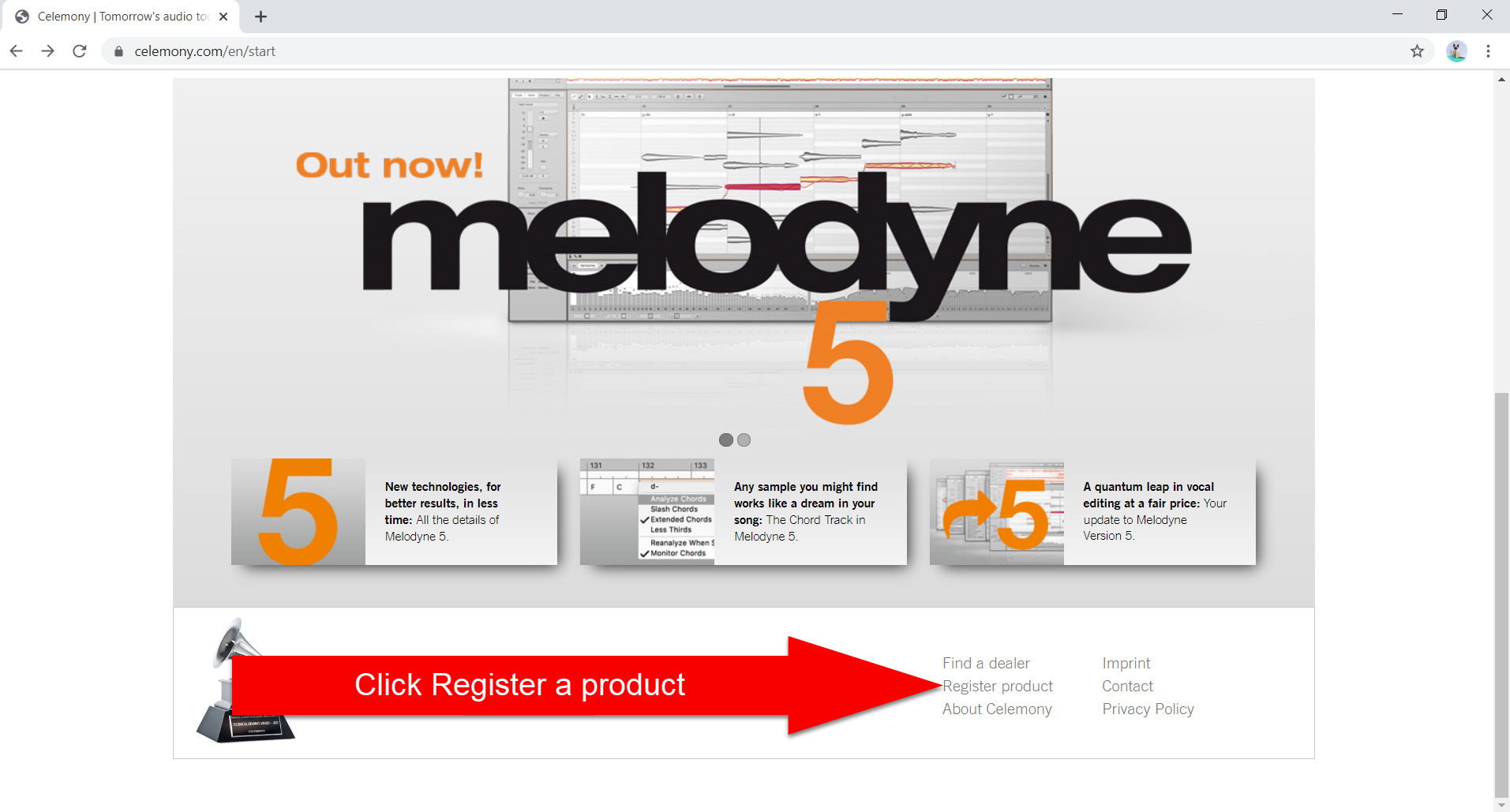
2. [최초 등록]을 클릭합니다 .

3. Studio One에서 제공하는 Melodyne 라이선스를 붙여넣거나 입력합니다. 그런 다음 [등록] 버튼을 누르세요.
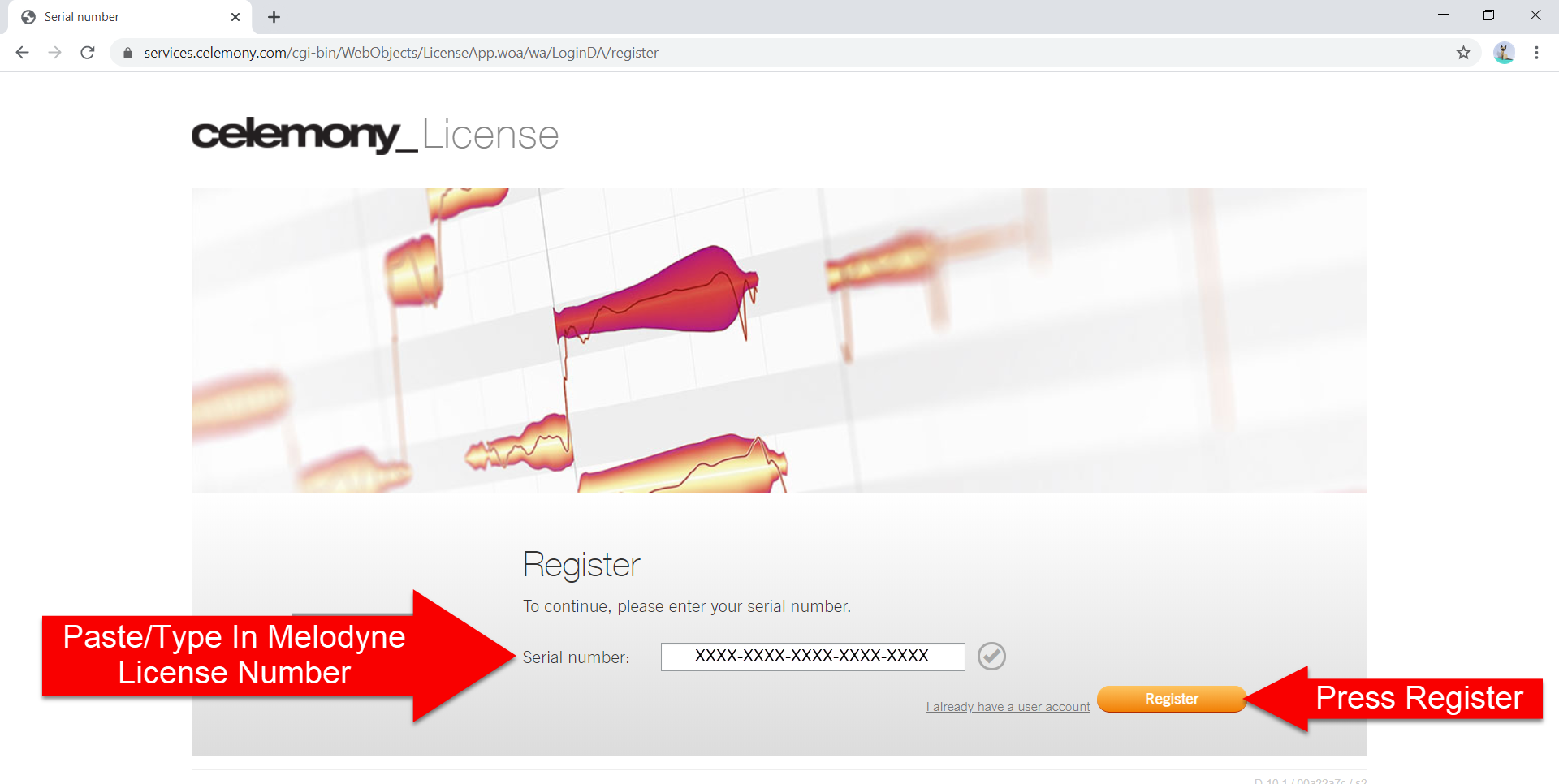
4. 여기에 개인 정보를 입력하고 뉴스레터 옵션을 선택하십시오. 계정에 로그인하려면 이메일 주소와 비밀번호가 필요합니다. [저장] 버튼을 누르면 등록이 완료됩니다.
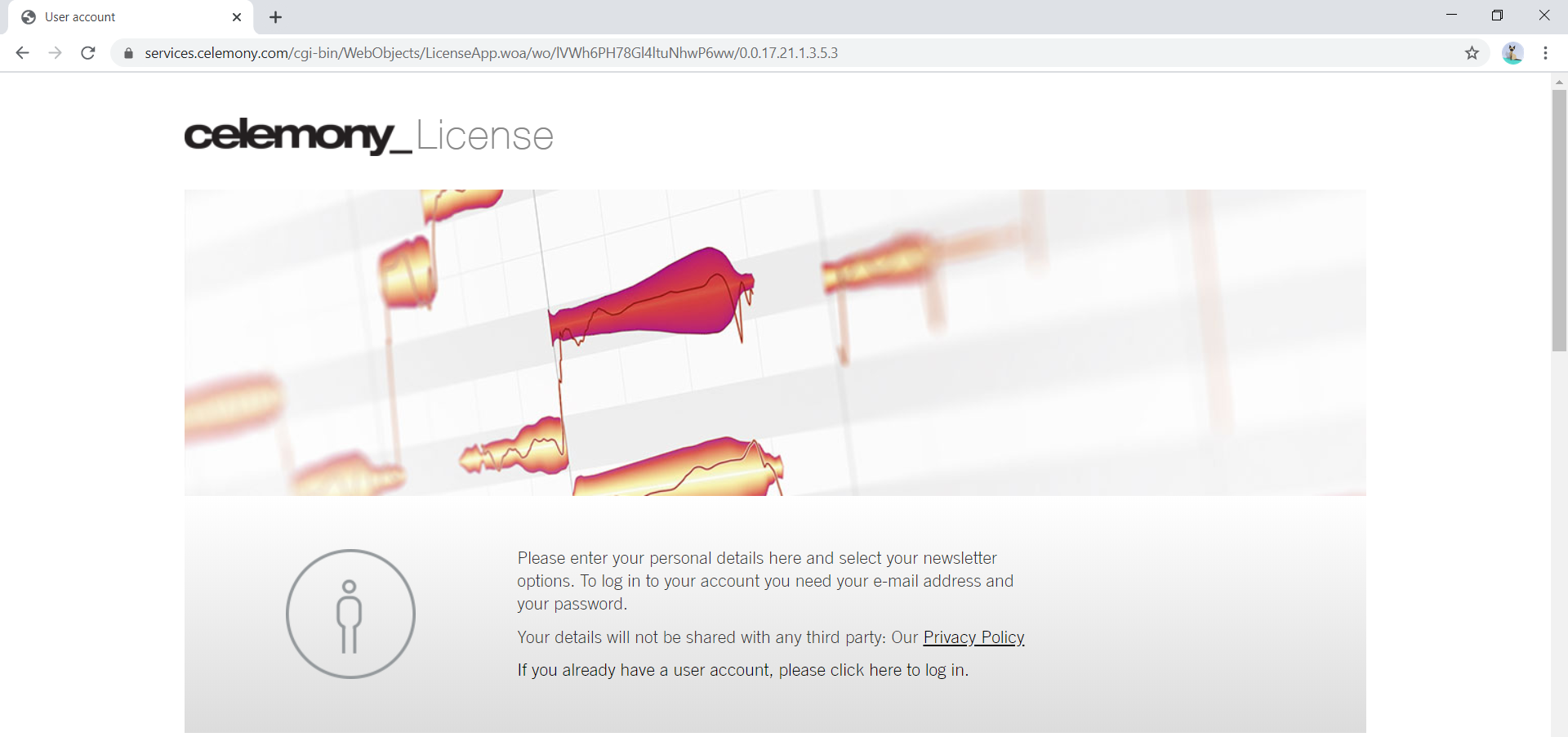
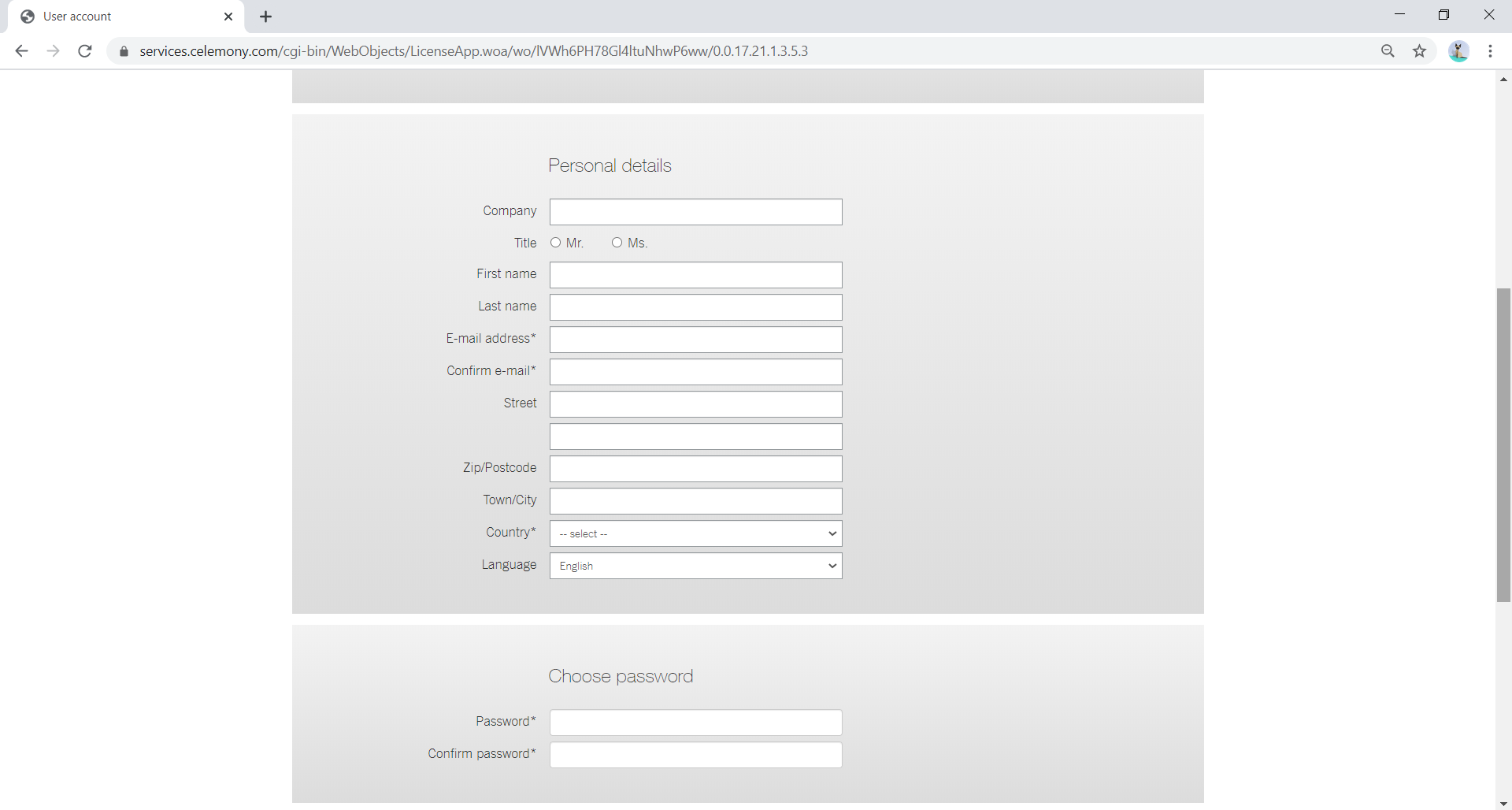
정보를 입력하고 [저장]을 누르면 Melodyne 라이선스가 등록됩니다. 나타나는 다음 페이지는 Celemony 라이선스 페이지입니다. 아시다시피 Studio One에서 받은 Melodyne 라이선스가 Celemony Melodyne 라이선스 형식으로 변환되었습니다. 여기서 라이센스는 Melodyne에 사용될 라이센스입니다.
5. [다운로드]를 눌러 Melodyne 설치 프로그램을 다운로드합니다.
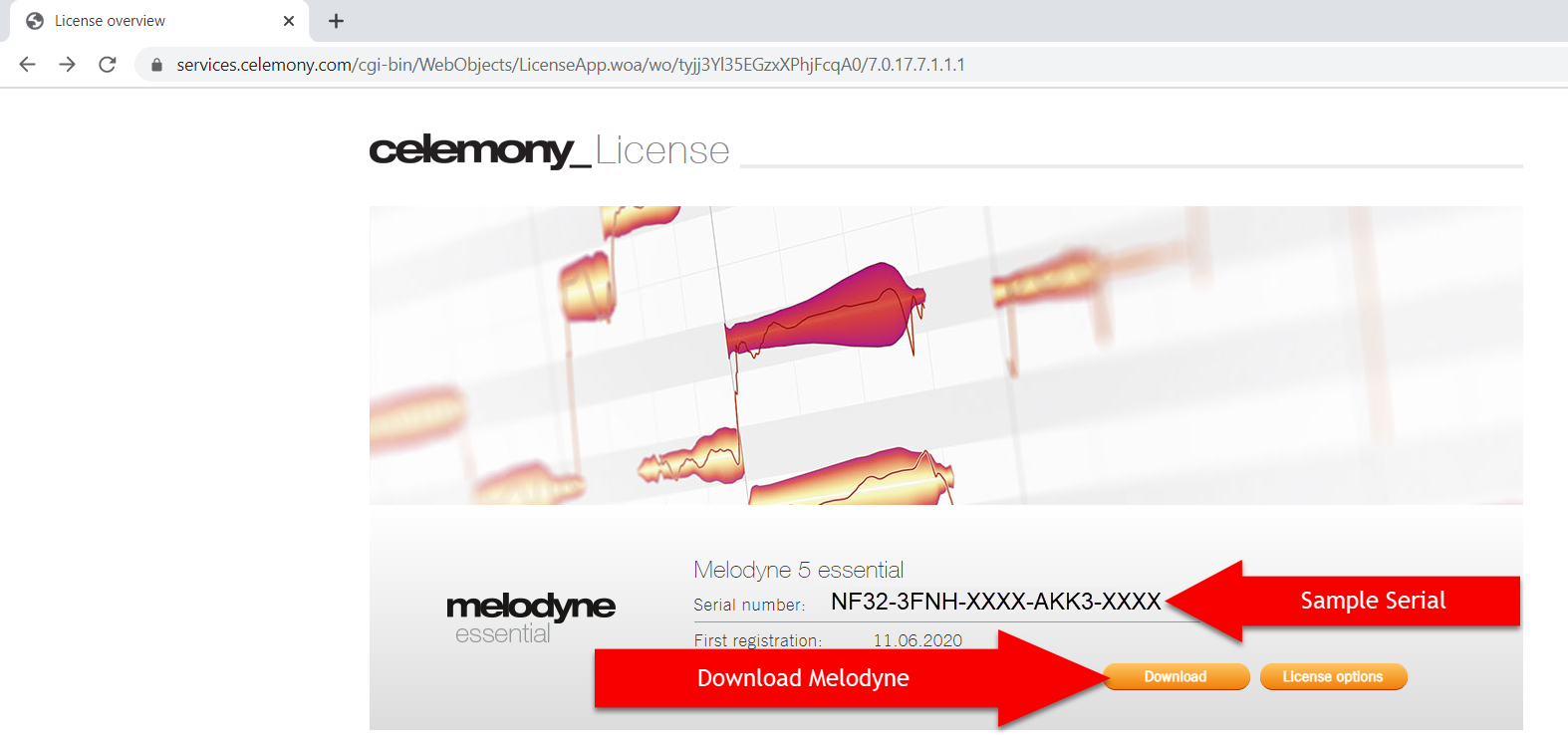
6. Celemony 다운로드 페이지에는 Windows 및 macOS 용 설치 프로그램이 있습니다 . 다운로드하려는 버전 옆의 [다운로드]를 누릅니다 .
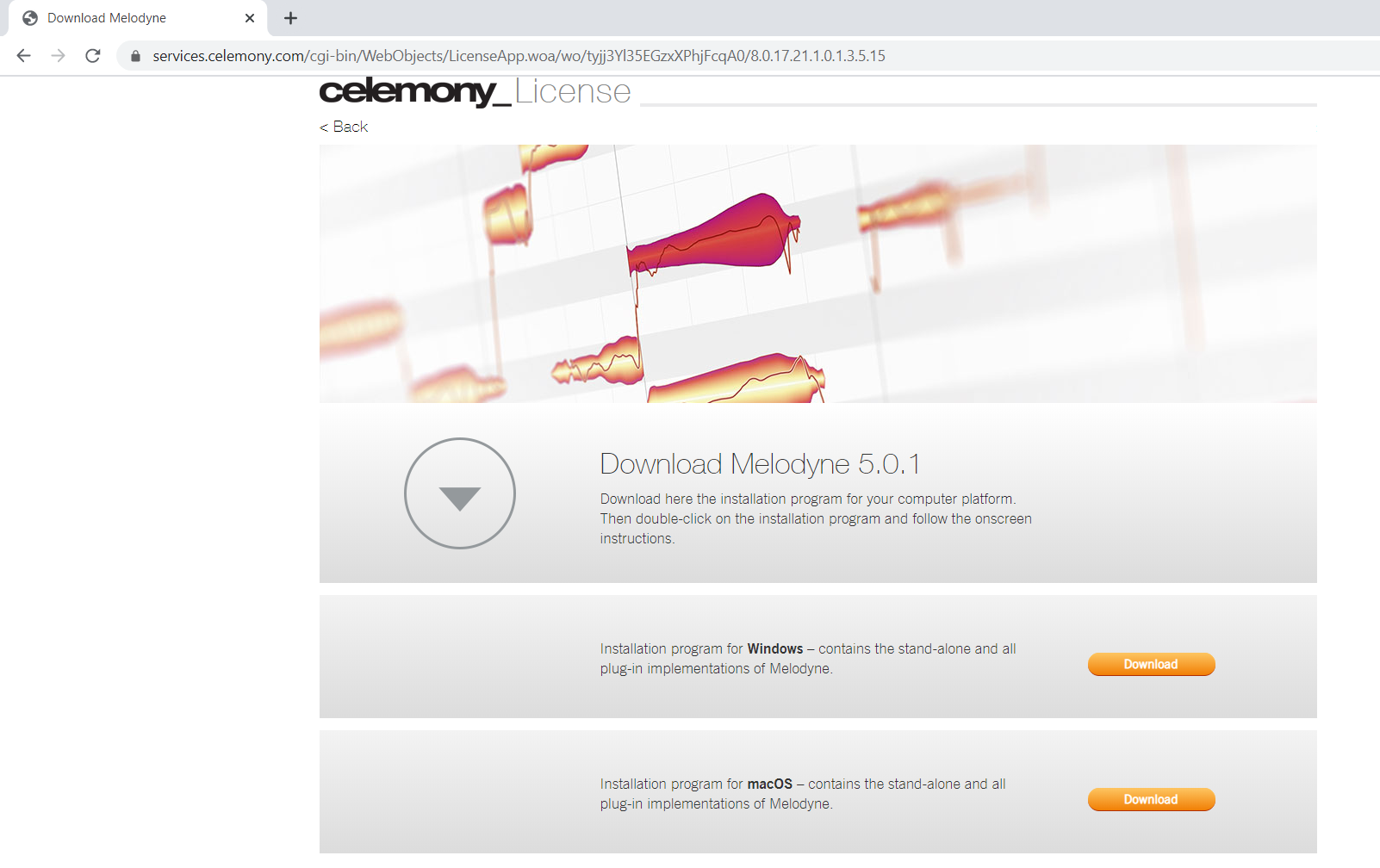
Melodyne Essential 인증/활성화
다운로드가 완료되고 Melodyne을 사용하려면 먼저 독립형 Melodyne 애플리케이션을 실행해야 합니다. 다음 위치에서 Melodyne 독립 실행형 애플리케이션을 찾을 수 있습니다.
Windows : C > 프로그램 파일 > Celemony . macOS : 이동 > 애플리케이션 > Melodyne 5 .
1. Melodyne 런처를 두 번 클릭하여 애플리케이션을 엽니다. Melodyne이 열리면 [활성화] 버튼을 누릅니다.
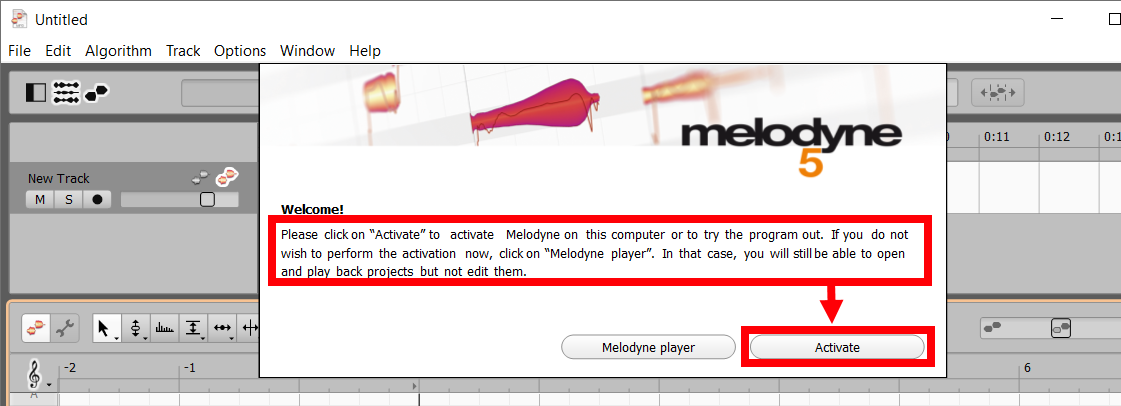
2. Celemony 웹사이트로 이동합니다. 또는 활성화 URL을 복사하여 선택한 웹 브라우저에 붙여넣을 수 있습니다.

3. Celemony License 웹 사이트에 접속한 후 [활성화]를 눌러 컴퓨터에서 Melodyne을 활성화합니다.
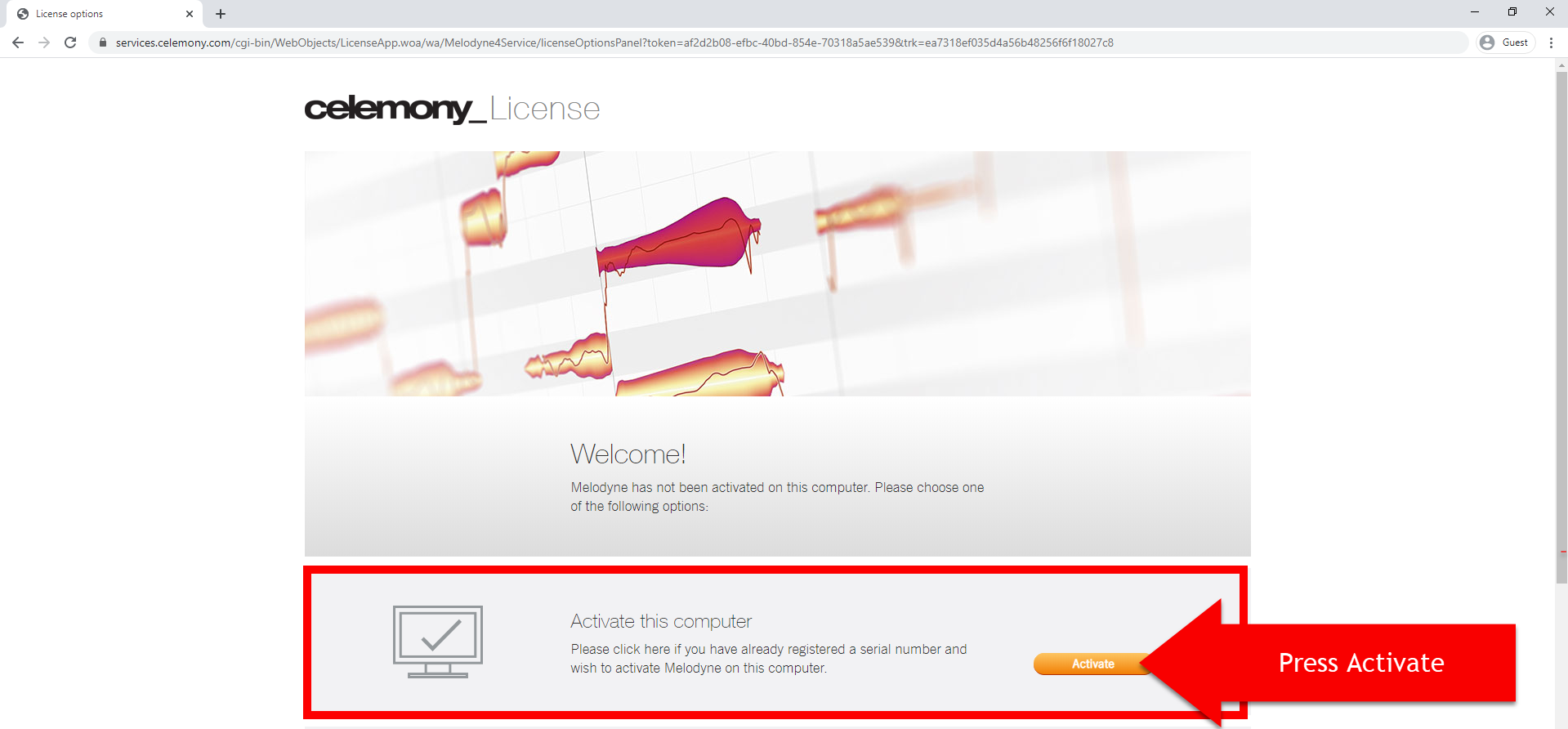
4. Celemony 계정에 로그인합니다.
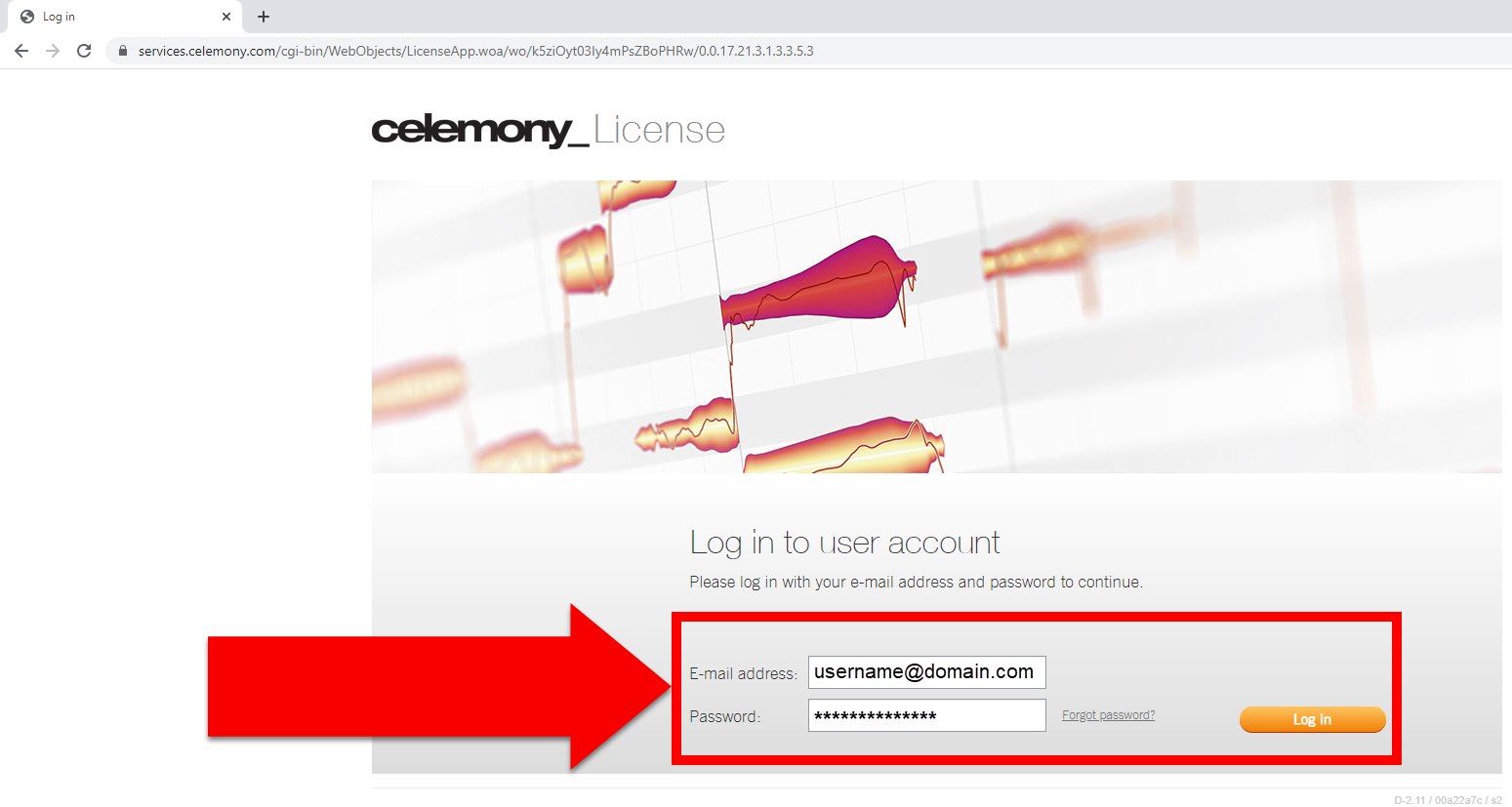
5. [활성화]를 눌러 컴퓨터에서 Melodyne을 활성화합니다.
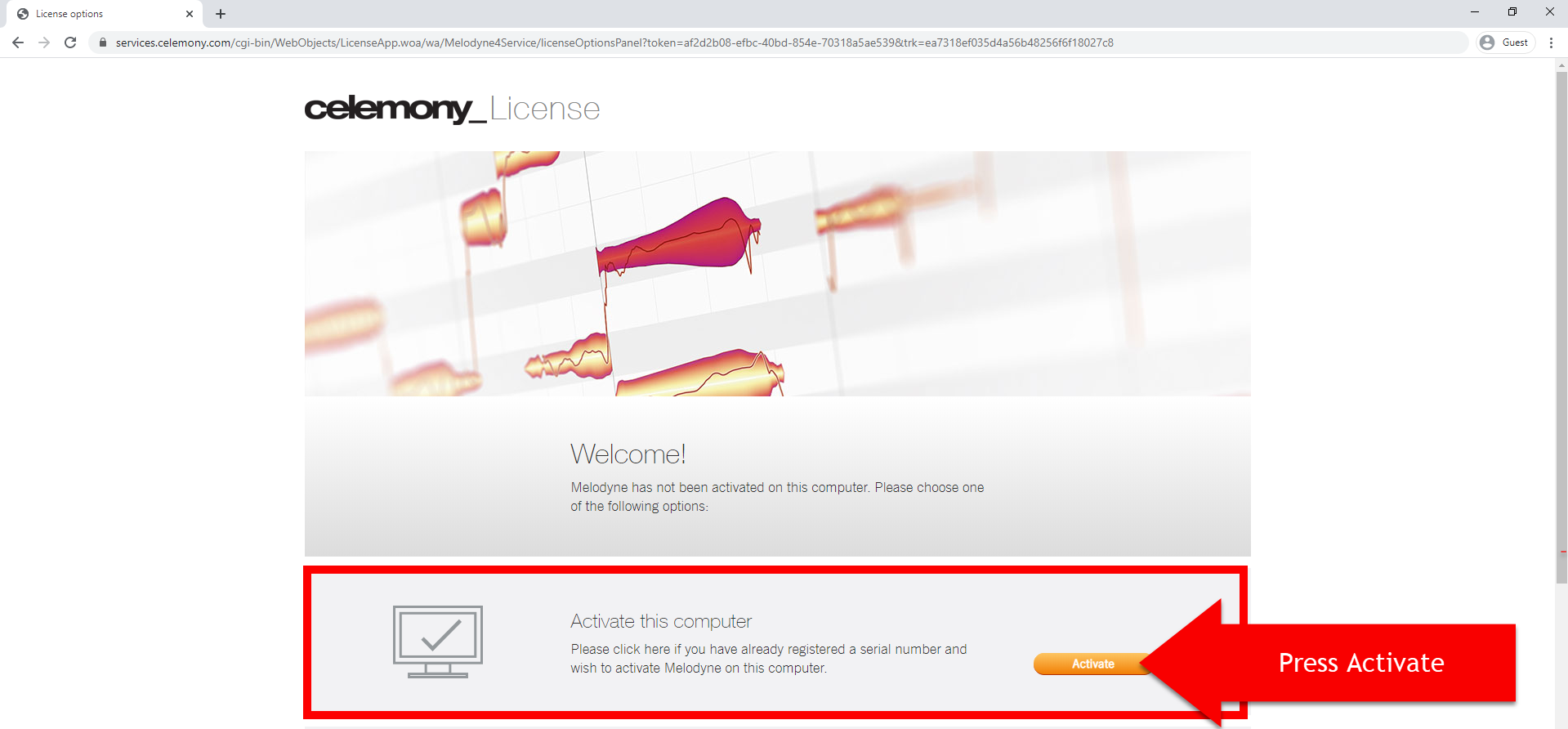
6. 컴퓨터가 Melodyne에 대해 성공적으로 활성화되었음을 보여주는 활성화 성공 화면이 나타납니다. 창문을 닫는 것이 안전합니다.
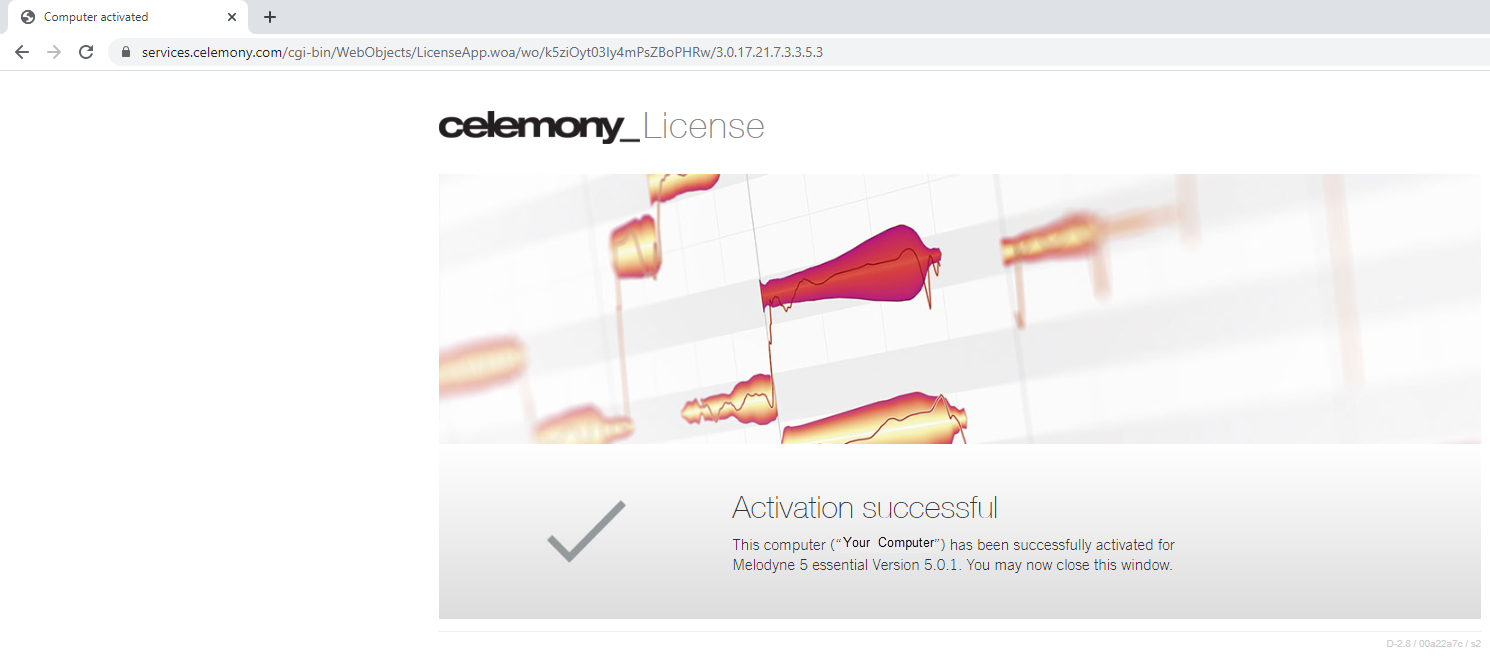
7. Melodyne을 사용하려면 Studio One을 열고 새 노래를 만듭니다.
A. 오디오 이벤트를 추가합니다.
B. 이벤트를 마우스 오른쪽 버튼으로 클릭합니다.
C. 오디오를 선택합니다 . D. Melodyne으로 편집을 선택합니다 .